كيفية إيقاف تشغيل الكمبيوتر من هاتفك

كيفية إيقاف تشغيل الكمبيوتر من هاتفك
يحتاج Windows إلى تحديث أحدث الميزات والتحسينات والإصلاحات السريعة وتصحيحات الأمان للحفاظ على جهاز الكمبيوتر الخاص بك في مأمن من الأذى. يجعل ذلك ممكنًا من خلال Windows Update.
لسوء الحظ ، يتعثر Windows Update عند حدوث أخطاء بين الحين والآخر ، مما يمنعه من العمل بشكل طبيعي. تميل إلى إجراء إعادة ضبط المصنع لمجرد التخلص منه.
قبل الانتقال إلى مثل هذا السيناريو الجذري ، على الرغم من ذلك ، يمكنك التحقق من رموز الخطأ لمعرفة الإصلاحات المتاحة.
الخطأ 0x80070057: ماذا يعني ذلك؟
0x80070057 هو خطأ في Windows Update يمكن أن يحدث على Windows الأحدث والأقدم ، بدءًا من XP وينتهي بـ 10. يتم تشغيله عند محاولة تنفيذ إجراءات مختلفة على الكمبيوتر ، مثل النسخ الاحتياطي للملفات أو تثبيت نظام التشغيل.
ومع ذلك ، غالبًا ما يمنع المستخدمين من تشغيل Windows Update ، وهو أمر لا غنى عنه لأمان وخصوصية أجهزة الكمبيوتر الخاصة بهم. لا تقلق لأنه يجب أن تكون قادرًا على حل هذه المشكلة باتباع الإرشادات البسيطة أدناه.
كيفية إصلاح خطأ Windows Update 0x80070057
قبل محاولة إصلاح رمز الخطأ 0x80070057 ، قد يكون من الجيد إنشاء نقطة استعادة للنظام . يمنحك إمكانية إعادة Windows إلى نقطة فحص سابقة في حالة ارتكاب أي أخطاء وتحتاج إلى التراجع عن التغييرات بسهولة.
1. استخدم مستكشف أخطاء Windows Update ومصلحها
ل تحديث أخطاء ويندوز هو ميزة بسيطة في صلب أحدث نظام تشغيل من مايكروسوفت، التي المسح الضوئي ويقرر نموذجية المشاكل التي تمنع Windows Update من العمل بشكل صحيح. إليك كيفية استخدامه.
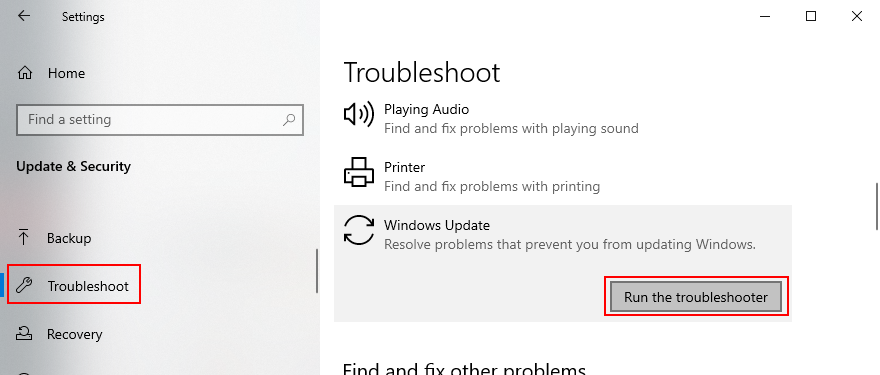
2. قم بتحرير مساحة القرص
يحتاج Windows Update إلى مساحة حرة على القرص لتنزيل البيانات وتشغيل العمليات في الخلفية ، لذلك عليك التأكد من أن القرص الثابت ليس ممتلئًا. وإلا فقد يؤدي ذلك إلى حدوث خطأ 0x80070057.
أسهل طريقة للتحقق من ذلك هي عرض خصائص محرك الأقراص C: الخاص بك. وإذا كنت بحاجة إلى تفريغ مساحة على القرص ، فيجب إلغاء تثبيت التطبيقات الكبيرة التي لم تعد تستخدمها ، بالإضافة إلى الألعاب.
يمكن نسخ المستندات الشخصية والصور ومقاطع الفيديو احتياطيًا على السحابة أو نسخها على قرص أو نسخها على محرك أقراص ثابت خارجي. بقدر ما يتعلق الأمر بالملفات غير المرغوب فيها ، يمكنك اللجوء إلى منظف النظام أو استخدام أداة Microsoft Disk Cleanup.
كيفية استخدام أداة تنظيف القرص:
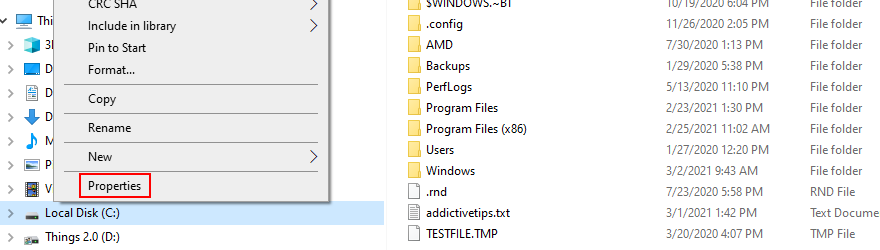
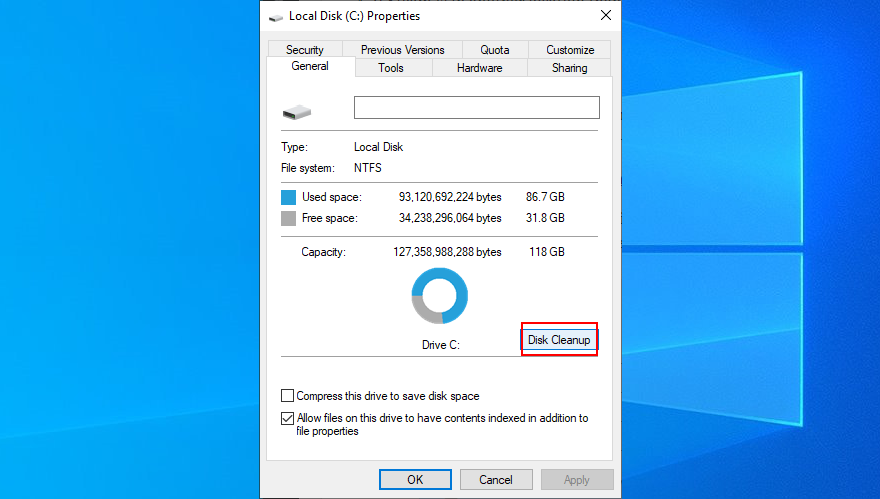
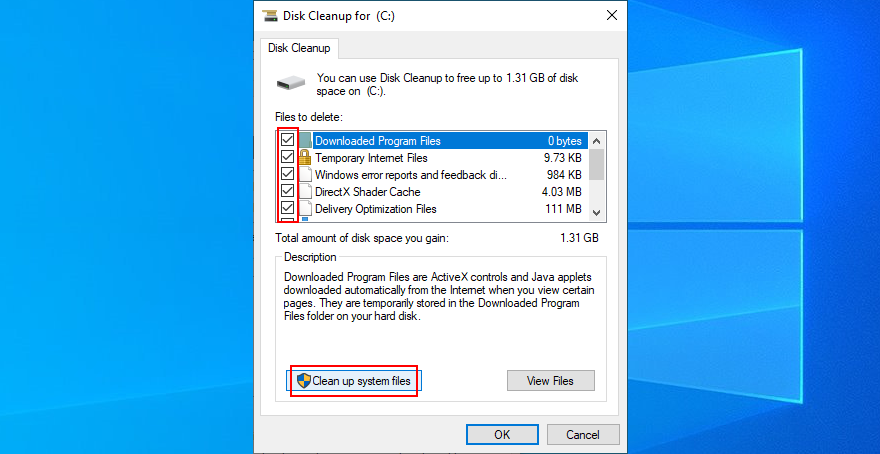
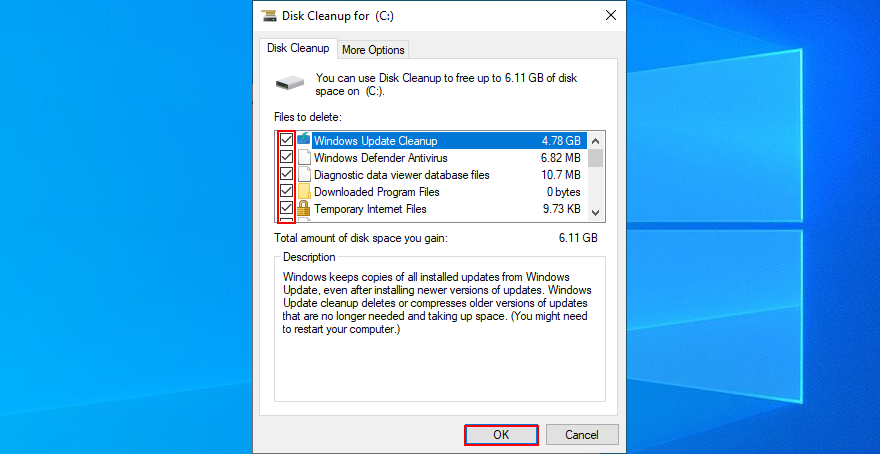
3. افصل الأجهزة الطرفية
قد تكون أي أجهزة خارجية أدخلتها مؤخرًا في وحدة الكمبيوتر قد تسببت في حدوث خطأ في Windows Update 0x80070057. يمكن أن يكون أي شيء ، مثل قرص ثابت خارجي أو محول Wi-Fi أو كاميرا ويب أو طابعة.
يمكن أن تكون المشاكل ناتجة عن كبل تالف أو منفذ USB خاطئ أو برنامج تشغيل غير متوافق. مهما كانت ، يجب أن تكون قادرًا على إصلاحها عن طريق فصل أي ترس جديد من وحدة الكمبيوتر.
بعد القيام بذلك ، حاول تشغيل Windows Update لمعرفة ما إذا كان الخطأ 0x80070057 قد تم إصلاحه الآن. وإذا كنت تبحث عن حل طويل الأجل ، فيجب عليك إعادة تشغيل الأجهزة واحدًا تلو الآخر لمعرفة أيها يؤدي إلى تشغيل رمز الخطأ.
4. تحقق من برامج التشغيل الخاصة بك
عادةً ما تكون برامج التشغيل السيئة هي السبب في بدء تعطل الأجهزة ، مما يؤدي إلى جميع أنواع مشكلات Windows Update ، بما في ذلك رمز الخطأ 0x80070057. ومع ذلك ، يجب أن تكون قادرًا على حل هذه المشكلة بأقل جهد ممكن عن طريق إعادة تثبيت أجهزتك وتحديث برامج التشغيل الخاصة بك.
كيفية إعادة تثبيت الأجهزة بسرعة:
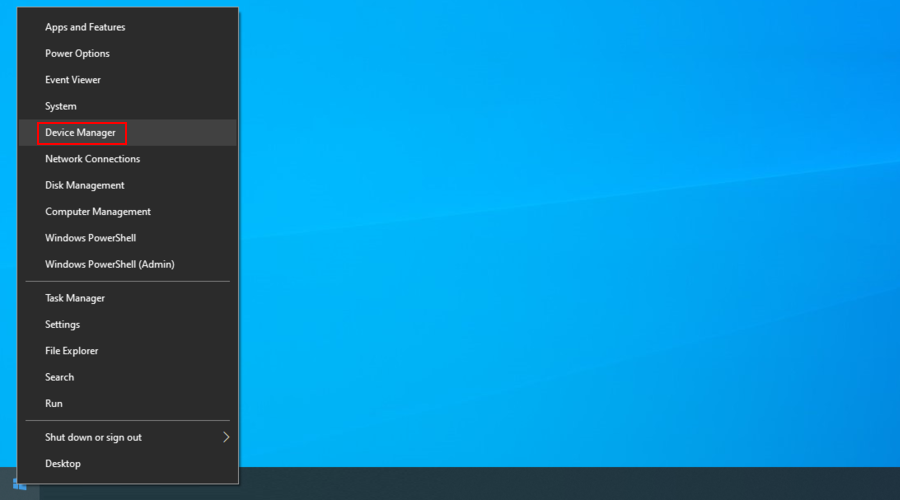
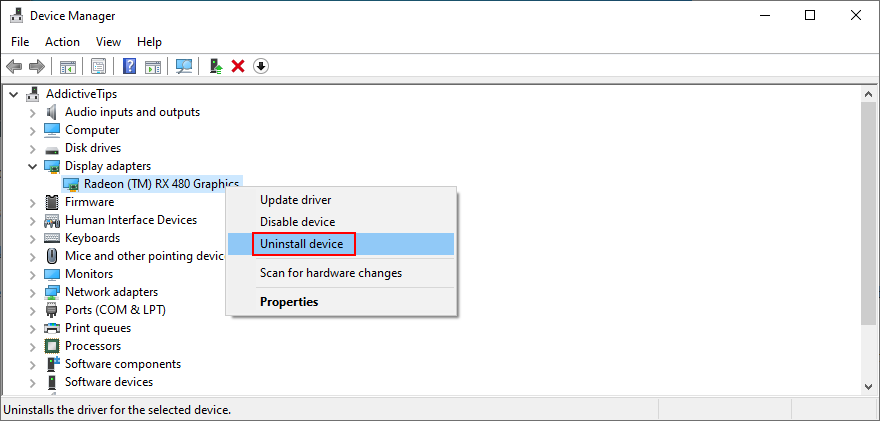
كيفية تحديث برامج التشغيل:
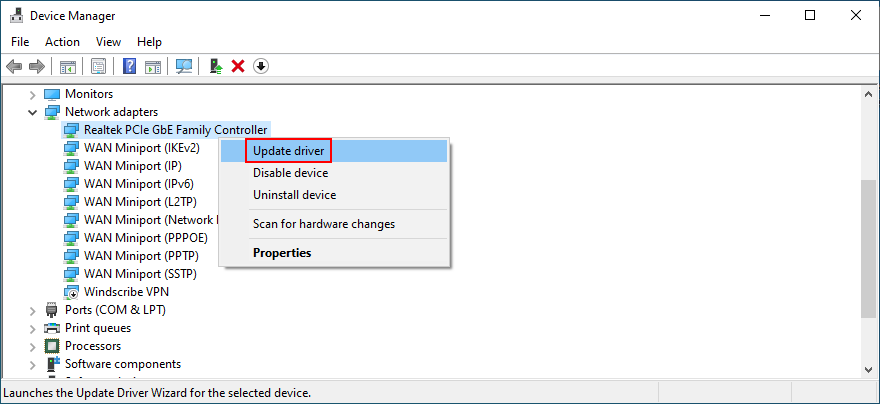
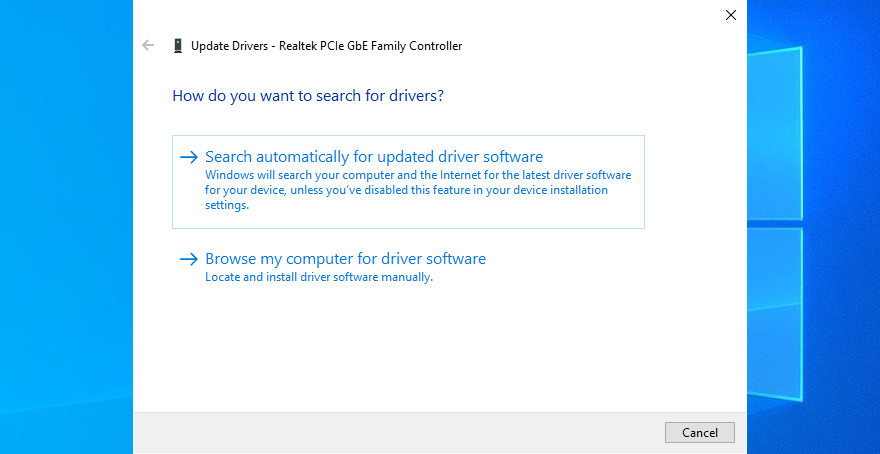
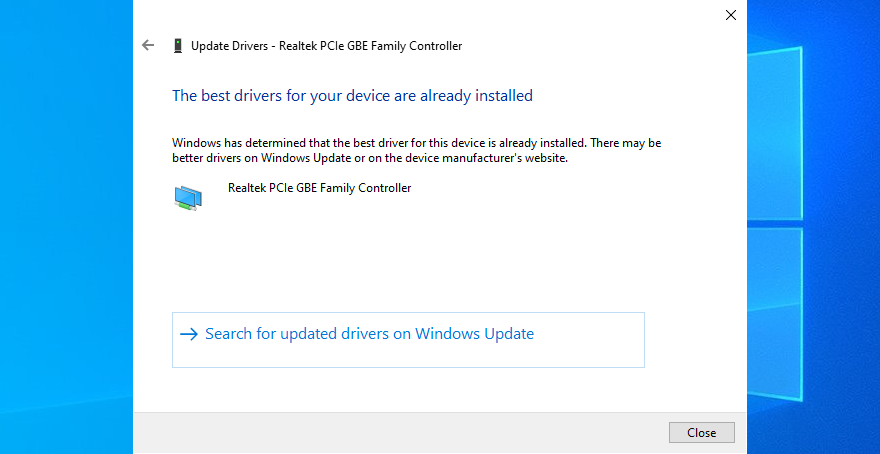
ومع ذلك ، قد تفشل Microsoft في تنزيل تحديث برنامج تشغيل أحدث من خلال Windows Update بسبب رمز الخطأ. إذا حدث ذلك ، فيجب عليك زيارة موقع الشركة المصنعة لبرنامج تشغيل الشبكة لتنزيل أحدث إصدار وتثبيته يدويًا.
إذا كنت لا ترغب في المخاطرة بتثبيت برنامج التشغيل الخاطئ لجهازك ، مما قد يؤدي إلى مشكلات توافق النظام ، فنحن نقترح اختيار تطبيق تحديث برنامج التشغيل . يقوم بتنزيل وتثبيت برامج تشغيل متعددة تلقائيًا.
5. قم بتعطيل أي برنامج أمان تابع لجهة خارجية
قد تتداخل بعض حلول الأمان التابعة لجهات خارجية مع Windows Update وتمنعه من العمل بشكل صحيح ، مما يؤدي إلى تشغيل جميع أنواع الأخطاء. تعتبر أدوات مكافحة الفيروسات أمثلة جيدة ، بالإضافة إلى أي تطبيق أمان إنترنت بجدار حماية مدمج. يمكن أن يمنع الوصول إلى الإنترنت للعمليات الهامة التي يتطلبها Windows Update.
لوضع هذه النظرية على المحك ، ما عليك سوى تعطيل أي أدوات برامج تابعة لجهات خارجية قمت بتثبيتها ، تاركًا Windows Defender مسؤولاً عن دفاعات جهاز الكمبيوتر الخاص بك. لرفع مستوى الأداء ، يمكنك متابعة إلغاء تثبيت أدوات الجهات الخارجية هذه. ثم أعد تشغيل الكمبيوتر وحاول تشغيل Windows Update.
6. تشغيل التمهيد النظيف
إذا كان 0x80070057 ناتجًا عن خدمة أو عملية أو برنامج تشغيل تالف ، فيمكنك إنشاء بيئة آمنة لتشغيل المكونات المطلوبة فقط عن طريق إجراء تمهيد Windows نظيف .
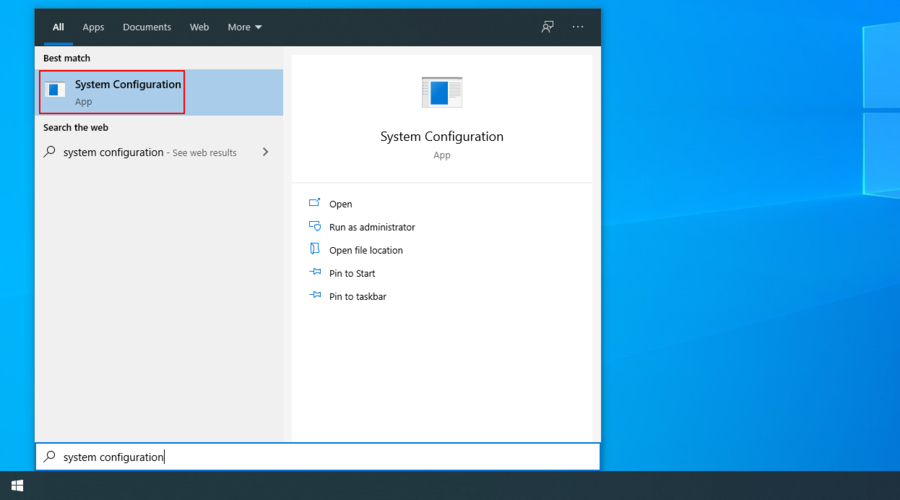
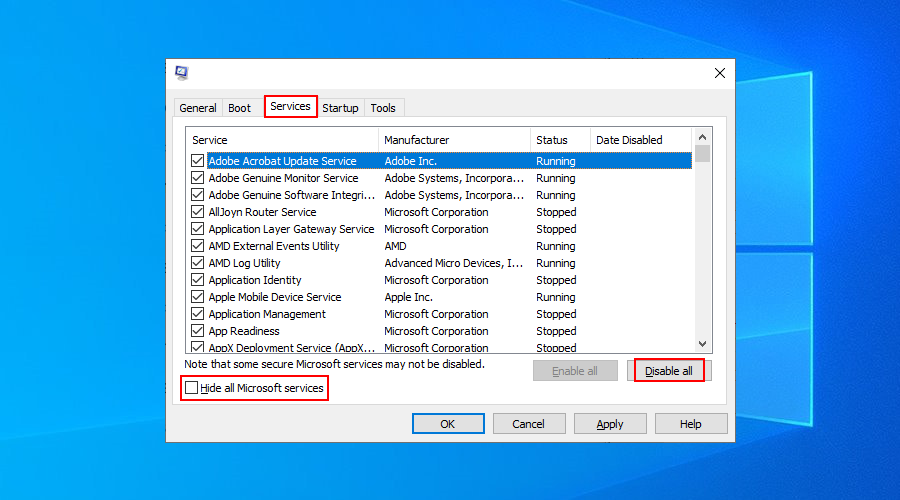
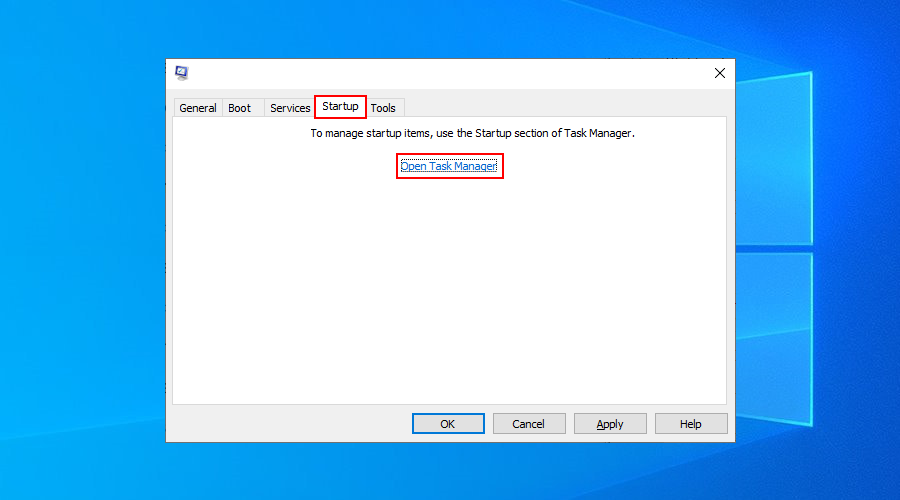
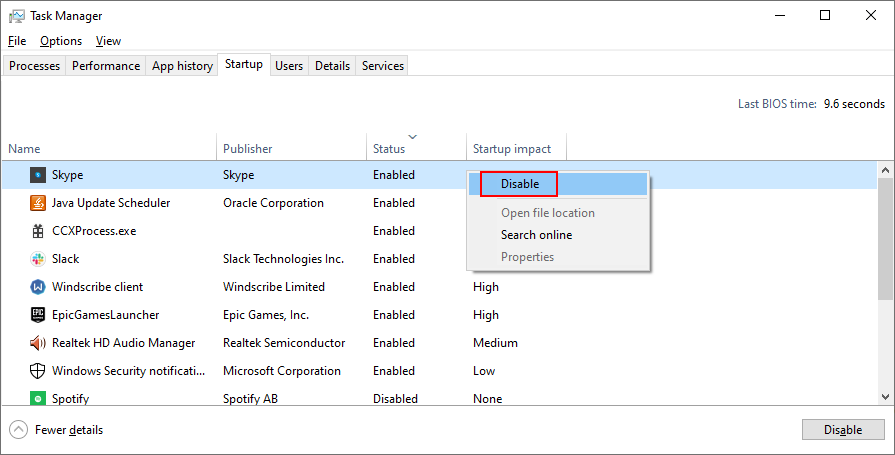
7. أعد تشغيل خدمة Windows Update
إذا لم تتم ��دولة خدمة Windows Update للتشغيل تلقائيًا ، فقد يكون هذا هو السبب وراء استمرار ظهور الخطأ 0x80070057 على جهاز الكمبيوتر الخاص بك. ومع ذلك ، يمكنك إصلاحه بسهولة:
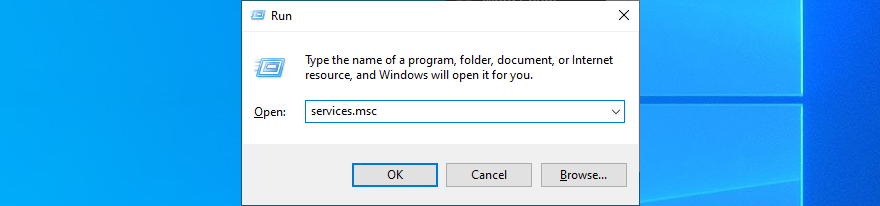
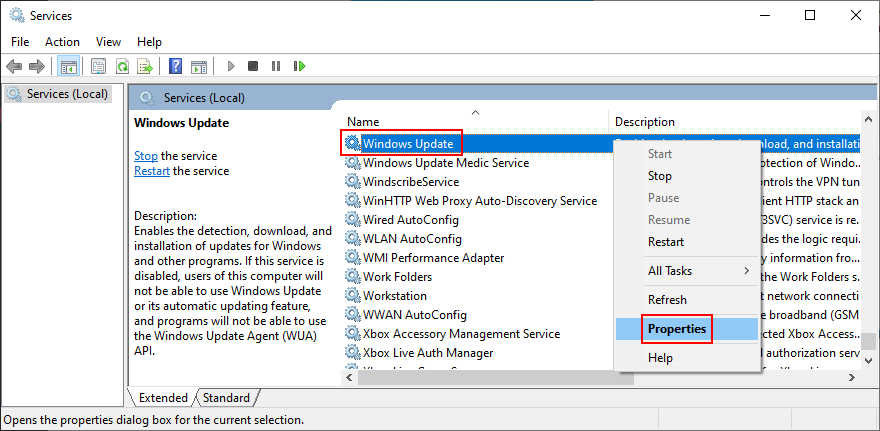
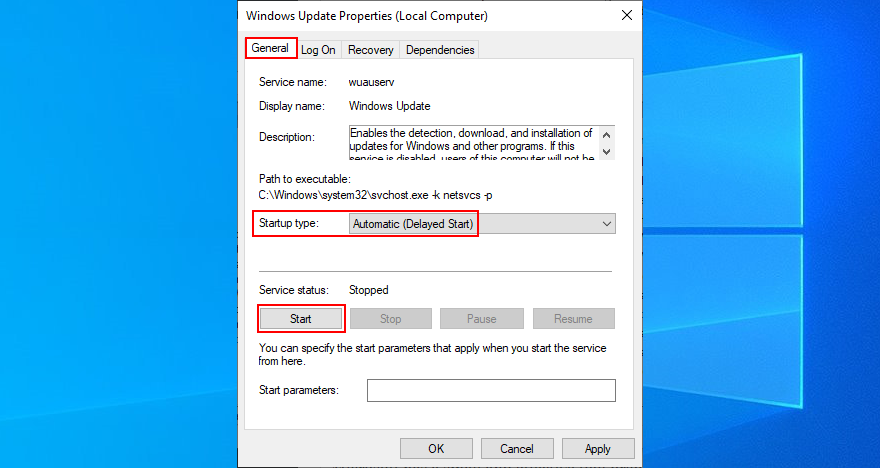
8. أعد تشغيل خدمة النقل الذكي في الخلفية
خدمة النقل الذكي في الخلفية هي خدمة يحتاجها Windows Update للعمل بشكل صحيح.
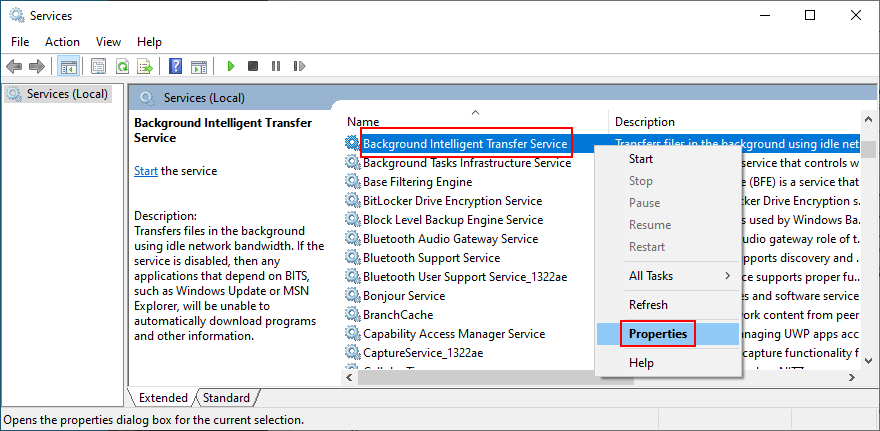
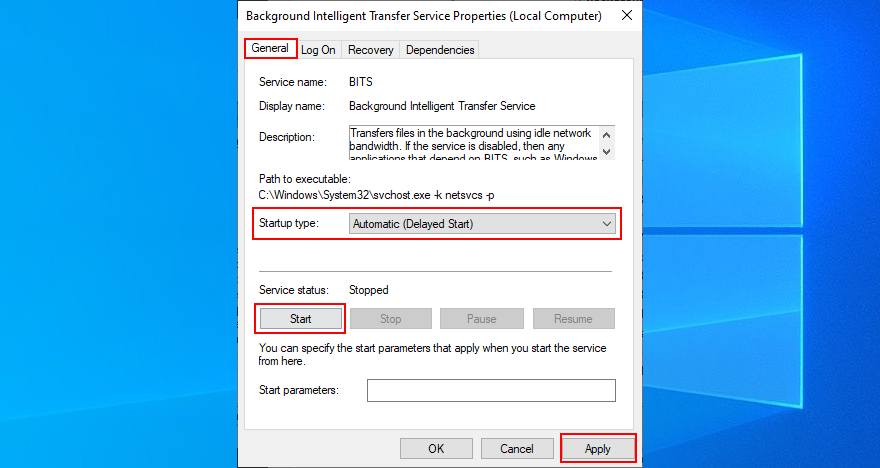
9. قم بتشغيل تشخيص Windows Update
يعد Windows Update Diagnostic تطبيقًا صغيرًا وعمليًا تم إنشاؤه بواسطة Microsoft. له اسم جميل لا يحتاج إلى شرح حيث يمكنك استخدامه لتشخيص أخطاء Windows Update.
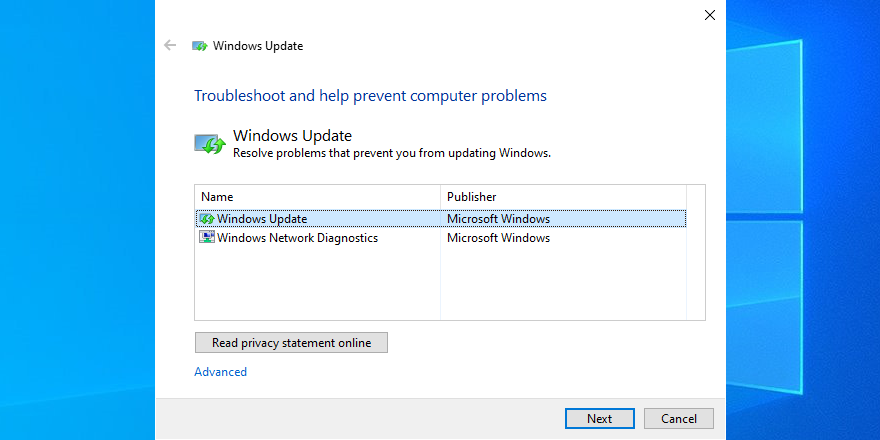
10. أعد تسمية المجلد SoftwareDistribution
يعد دليل SoftwareDistribution مكونًا أساسيًا من مكونات Windows ، والذي يحتفظ مؤقتًا بالملفات المطلوبة بواسطة Windows Update. ومع ذلك ، لا يقوم دائمًا بمسح المحتوى المخزن مؤقتًا تلقائيًا.
ولكن يمكنك حل هذه المشكلة مع الاحتفاظ بالملفات المؤقتة بطريقة بسيطة: ما عليك سوى إعادة تسمية المجلد حتى يتمكن Windows Update من بدء تخزين البيانات في الدليل الأصلي.
C:\Windows)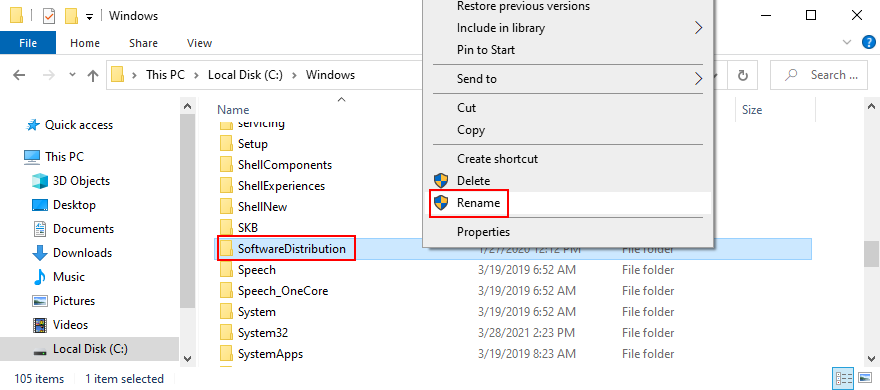
11. تحقق من سجل النظام
يحتوي سجل Windows على إعدادات منخفضة المستوى حول مكتبات النظام والتطبيق. كلما زاد عدد البرامج التي تقوم بتثبيتها على جهاز الكمبيوتر ، زادت التغييرات في السجل.
يمكن أن يكون عدد كبير جدًا من تعديلات التسجيل مميتًا لعمليات النظام الهامة ، بما في ذلك Windows Update ، لذلك من الطبيعي جدًا توقع رموز خطأ مثل 0x80070057. لحسن الحظ ، يمكنك إصلاح ذلك بسهولة.
كيفية إصلاح التسجيل:
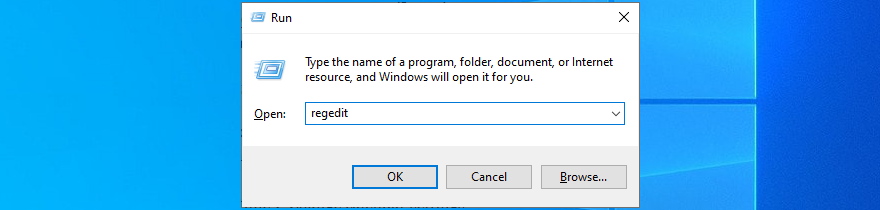
HKEY_LOCAL_MACHINE\SOFTWARE\Microsoft\WindowsUpdate\UX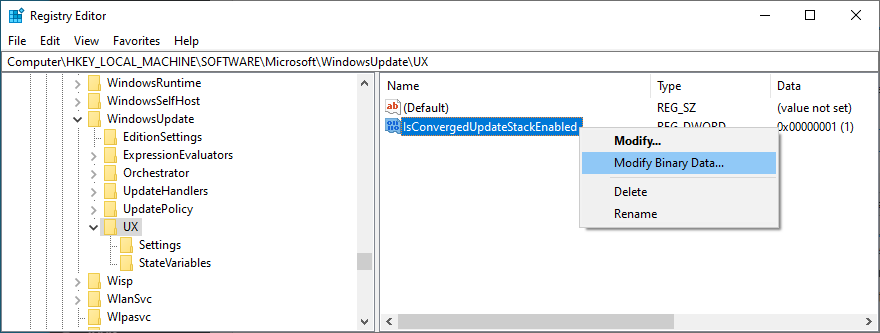
HKEY_LOCAL_MACHINE\SOFTWARE\Microsoft\WindowsUpdate\UX\Settings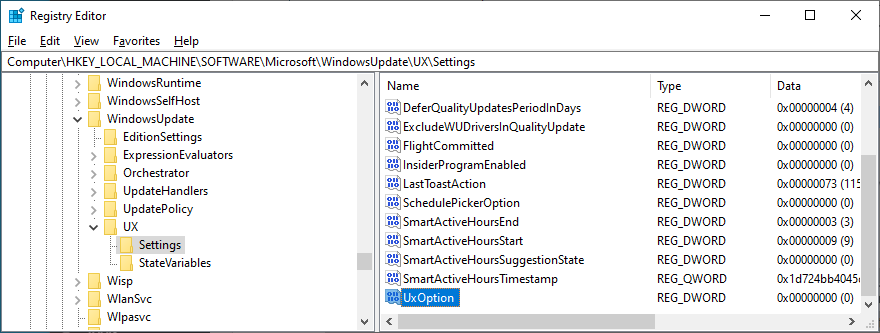
HKEY_LOCAL_MACHINE\SOFTWARE\Policies\Microsoft\SystemCertificates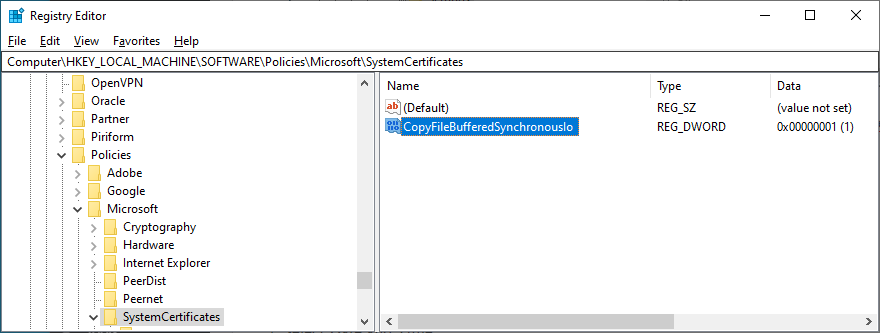
12. تغيير إعدادات وقت النظام والتاريخ
قد يبدو الأمر غير معتاد ، لكن Windows Update غير متوافق مع إعدادات معينة للتاريخ والوقت. على سبيل المثال ، أبلغ العديد من المستخدمين عن إصلاح العديد من مشكلات الكمبيوتر عن طريق تعيين التاريخ والوقت الصحيحين على أجهزة الكمبيوتر الخاصة بهم.
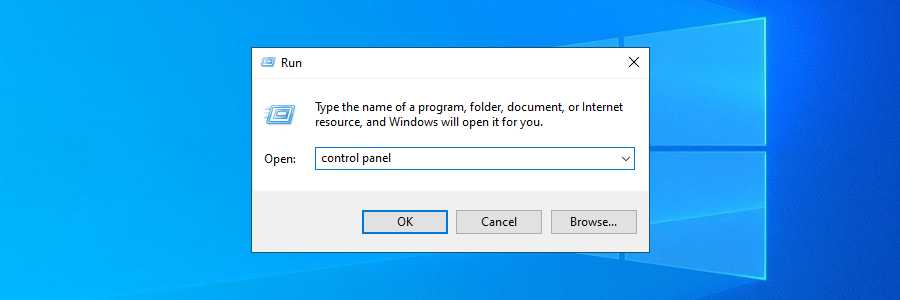
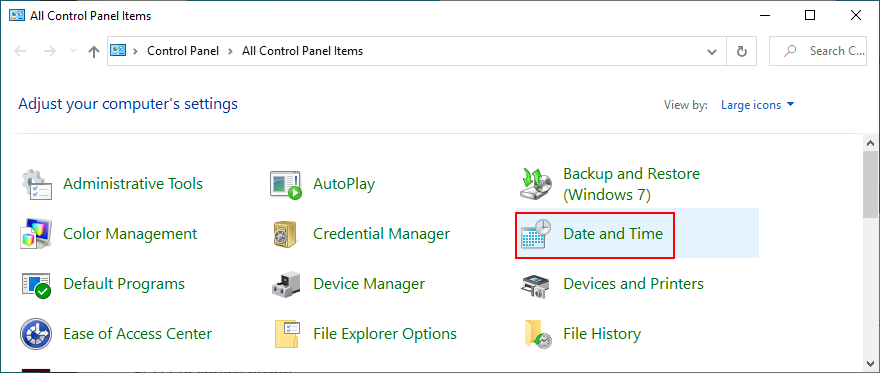
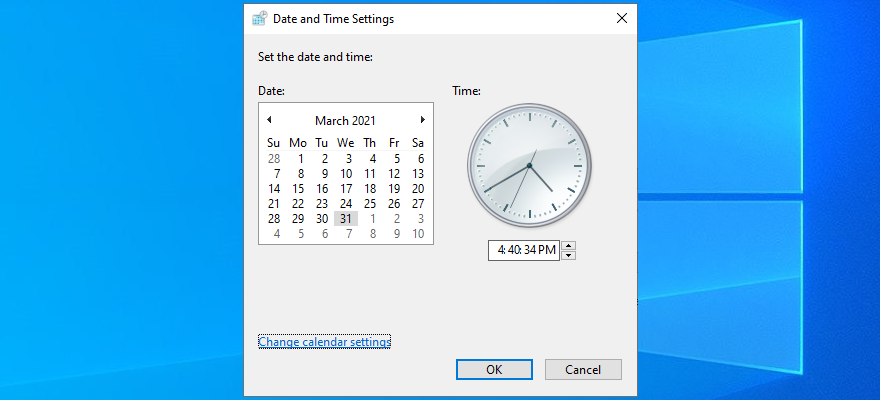
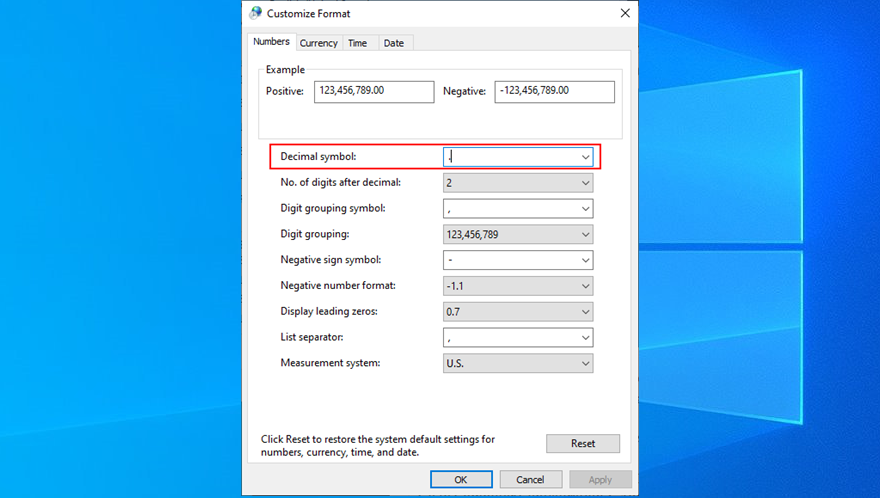
13. تغيير إعدادات نهج المجموعة
The Windows Group Policy is responsible for managing system and application permissions. If the policies associated with Windows Update do not have the appropriate permissions, then error codes like 0x80070057 are bound to happen. Here’s how you can quickly repair that.
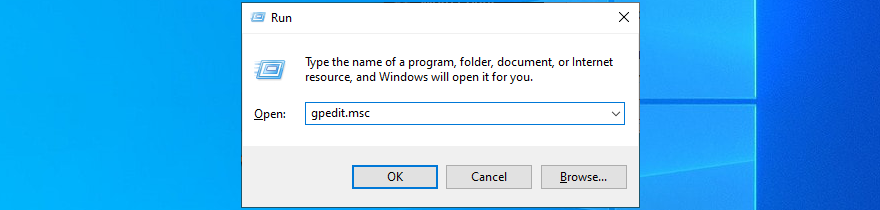
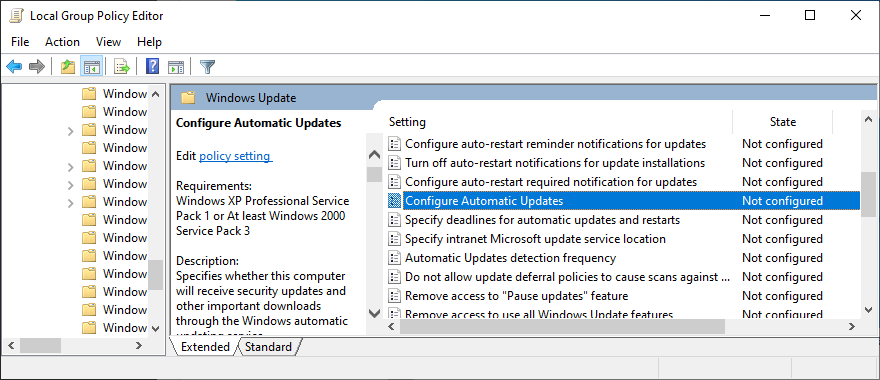
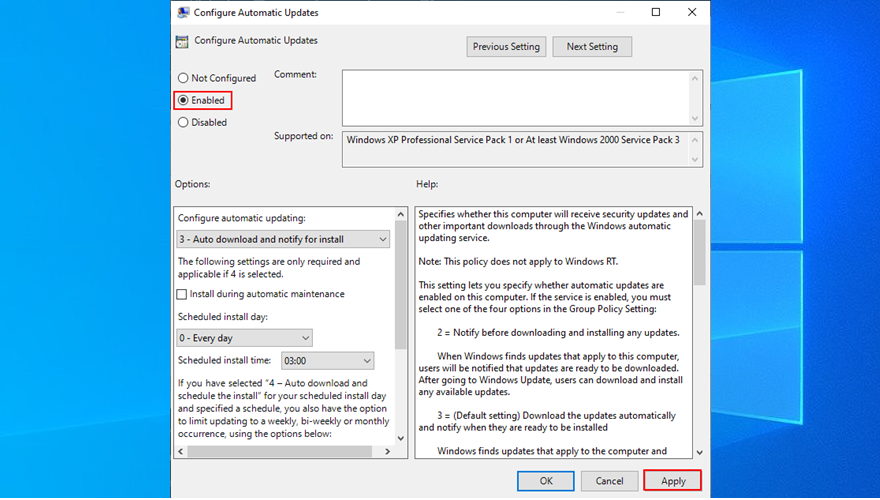
14. Fix hard disk and system issues
Any hard disk and operating system issues can be fatal for Windows Update, resulting in error code 0x80070057. However, you can repair these problems from the command-line environment, without having to turn to third-party software solutions. For example, CHKDSK (Check Disk) can be used to fix hard drive problems.
How to use CHKDSK:
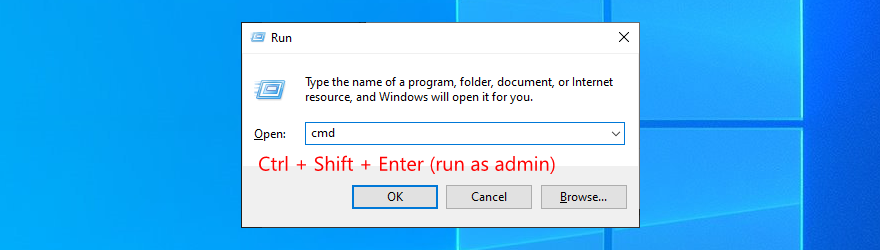
chkdsk c: /f. Otherwise, use the correct drive letter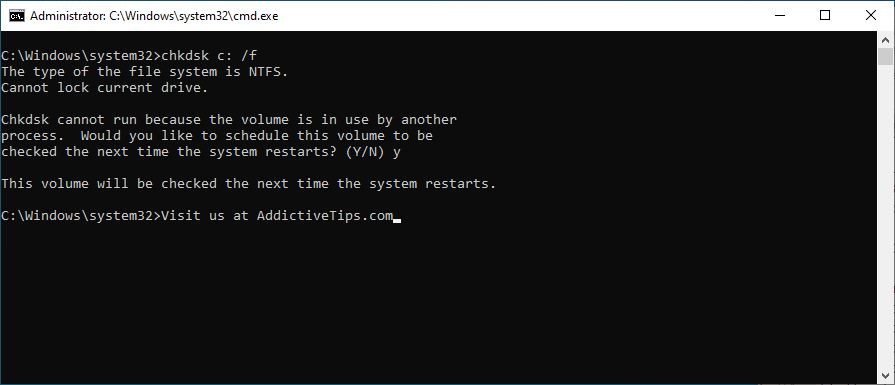
The Check Disk utility will find and repair corrupt hard disk sectors that prevent your PC from running properly. However, if you still get error 0x80070057 after using it, check out SFC (System File Checker).
How to use SFC:
sfc /scannow and press Enter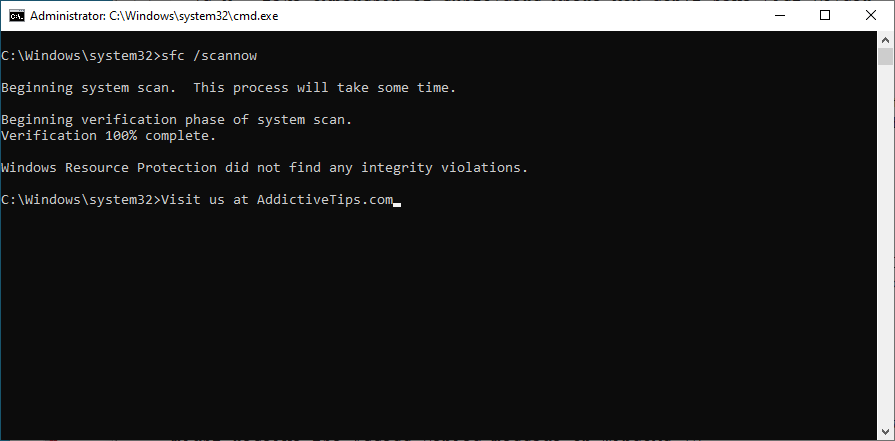
If SFC doesn’t fix the 0x80070057 error, perhaps you need to delve in the component store of the system image. This is possible by using DISM (Deployment Image Servicing and Management).
How to use DISM:
DISM /online /cleanup-image /scanhealth and hit Enter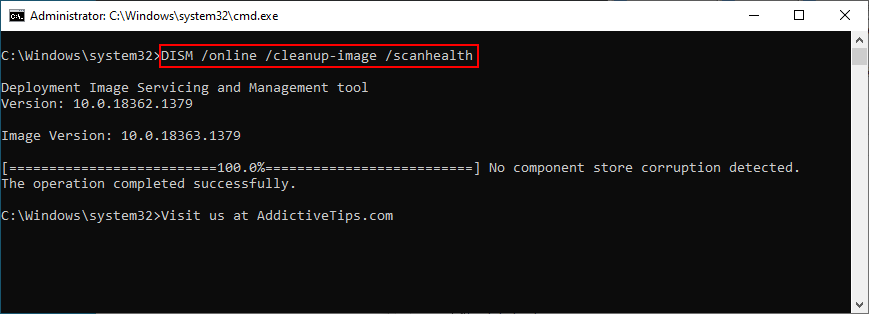
DISM /online /cleanup-image /restorehealth to fix themsfc /scannow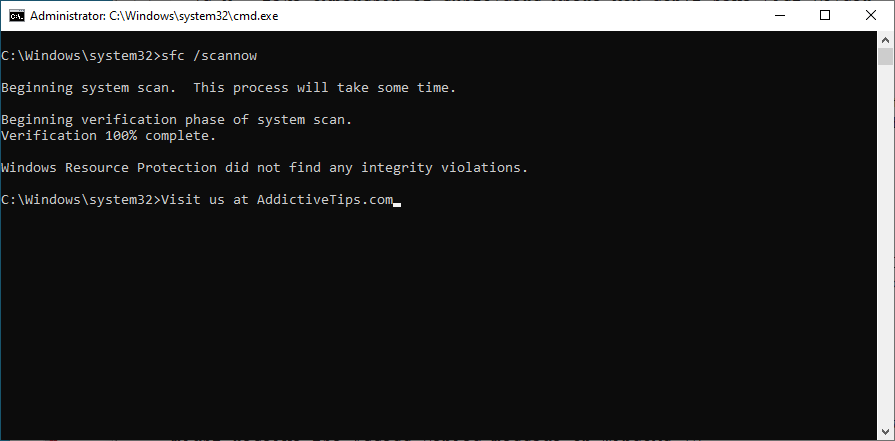
A summary of 0x80070057 quick fixes
To recap, if you stumble upon error code 0x80070057 when trying to run Windows Update, you don’t need to worry since there are many solutions you can try.
For example, you can run the Windows Update troubleshooter, free up disk space and use Disk Cleanup, unplug any new peripheral devices, reinstall and update your drivers, as well as temporarily disable or remove any third-party security tool.
You can also run a clean system boot, restart the Windows Update service and Background Intelligent Transfer Service, run the Windows Update Diagnostic utility, and fix any corrupt registry.
It’s also possible to change the system date and time settings, edit the Group Policy properties, as well as repair any hard drive and operating system errors.
نأمل أن تتمكن من التخلص من 0x80070057 باستخدام الحلول المذكورة أعلاه. هل فقدنا أي شيء مهم؟ اترك لنا تعليقًا في القسم أدناه وأخبرنا بذلك.
كيفية إيقاف تشغيل الكمبيوتر من هاتفك
يعمل تحديث ويندوز بشكل أساسي بالتزامن مع السجل وملفات DLL وOCX وAX المختلفة. في حال تلف هذه الملفات، ستظل معظم ميزات
تتزايد مجموعات حماية النظام الجديدة بسرعة كبيرة في الآونة الأخيرة، وكلها تقدم حلاً جديدًا للكشف عن الفيروسات/البريد العشوائي، وإذا كنت محظوظًا
تعرّف على كيفية تفعيل البلوتوث على نظامي التشغيل Windows 10/11. يجب تفعيل البلوتوث لتعمل أجهزتك بشكل صحيح. لا تقلق، الأمر سهل!
في السابق، قمنا بمراجعة NitroPDF، وهو قارئ PDF جيد يسمح أيضًا للمستخدم بتحويل المستندات إلى ملفات PDF مع خيارات مثل دمج وتقسيم ملف PDF
هل سبق لك أن استلمت مستندًا أو ملفًا نصيًا يحتوي على أحرف زائدة؟ هل يحتوي النص على الكثير من علامات النجمة والواصلات والمسافات الفارغة، وما إلى ذلك؟
لقد سألني الكثير من الأشخاص عن رمز Google المستطيل الصغير الموجود بجوار زر ابدأ في نظام التشغيل Windows 7 على شريط المهام الخاص بي، لذا قررت أخيرًا نشر هذا
يُعدّ uTorrent بلا شكّ أشهر برنامج لتنزيل التورنت على سطح المكتب. على الرغم من أنّه يعمل بسلاسة تامة معي على نظام Windows 7، إلا أن بعض الأشخاص يواجهون
يحتاج الجميع إلى أخذ فترات راحة متكررة أثناء العمل على الكمبيوتر، وعدم أخذ فترات راحة يزيد من احتمالية ظهور عينيك (حسنًا، ليس فجأة)
قد تجد العديد من التطبيقات التي قد تكون معتادًا عليها كمستخدم عادي. معظم الأدوات المجانية الشائعة تتطلب تثبيتًا مُرهقًا.







